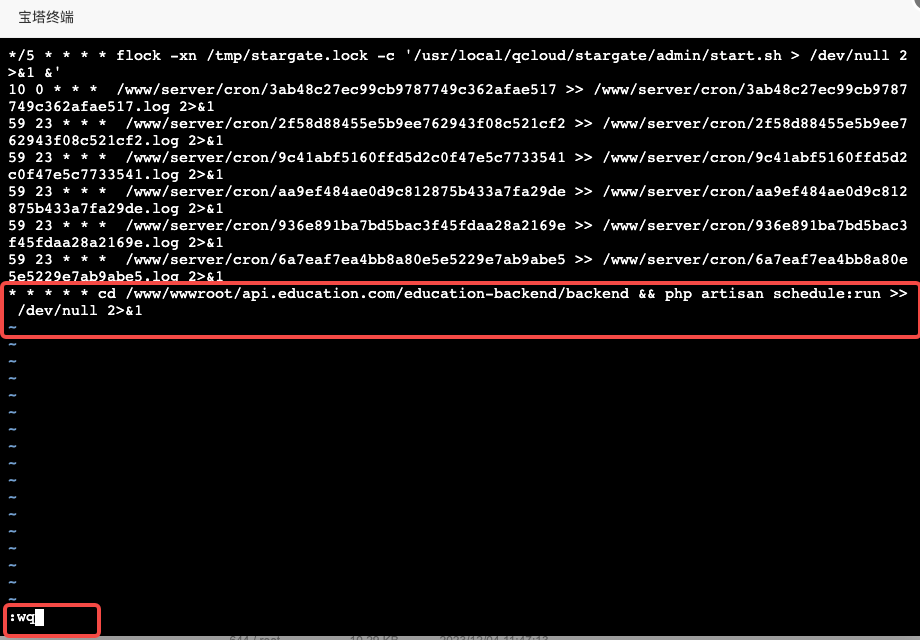### **域名解析**
已完成备案的域名解析到服务器的外网ip,这里假设使用的二级域名是:api.education.com。
### **服务器端口**
默认使用**http**,在服务器安全组开放**80端口**,如果使用**https**,则需要配置**ssl证书**,并且服务器安全组开放**443端口**
### **运行环境**
Nginx或者Apache,文档演示使用的是Nginx。
**PHP >= 7.3**,文档演示使用的是7.4。
**MySQL >= 5.6**,文档演示使用的是5.6。
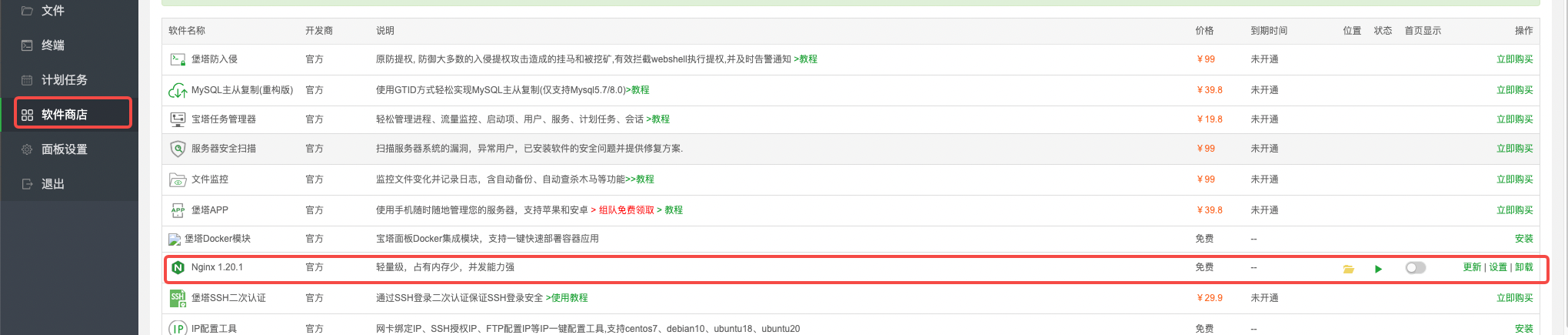

## **安装**
### 1、添加站点
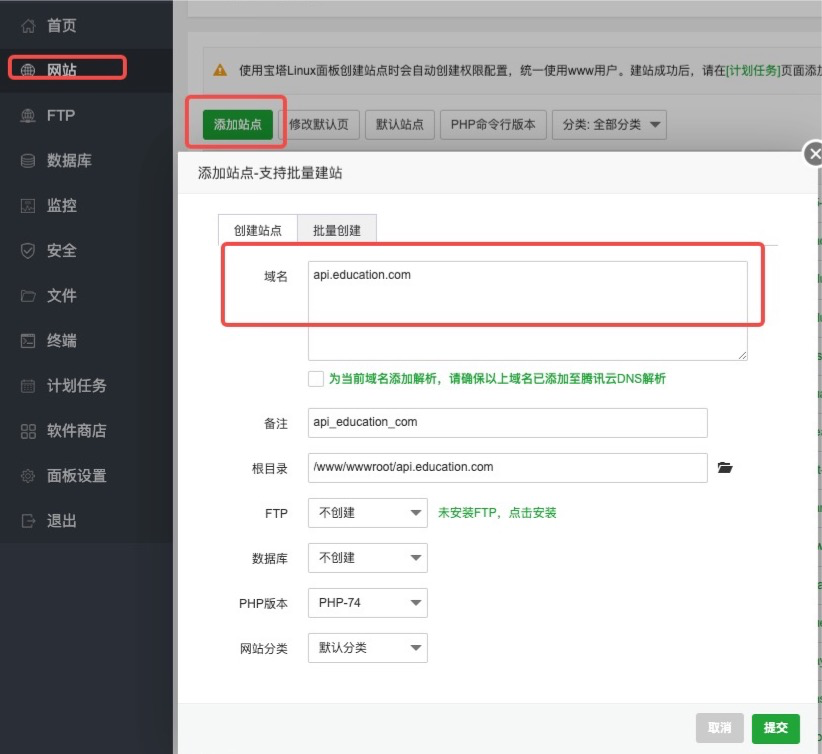
### 2、上传服务端代码
点击目录路径,进入站点根目录。

点击上传按钮,选择服务端代码上传解压。


### 3、设置目录权限
进入backend目录,将 public,storage,bootstrap,resources目录权限设置为777:
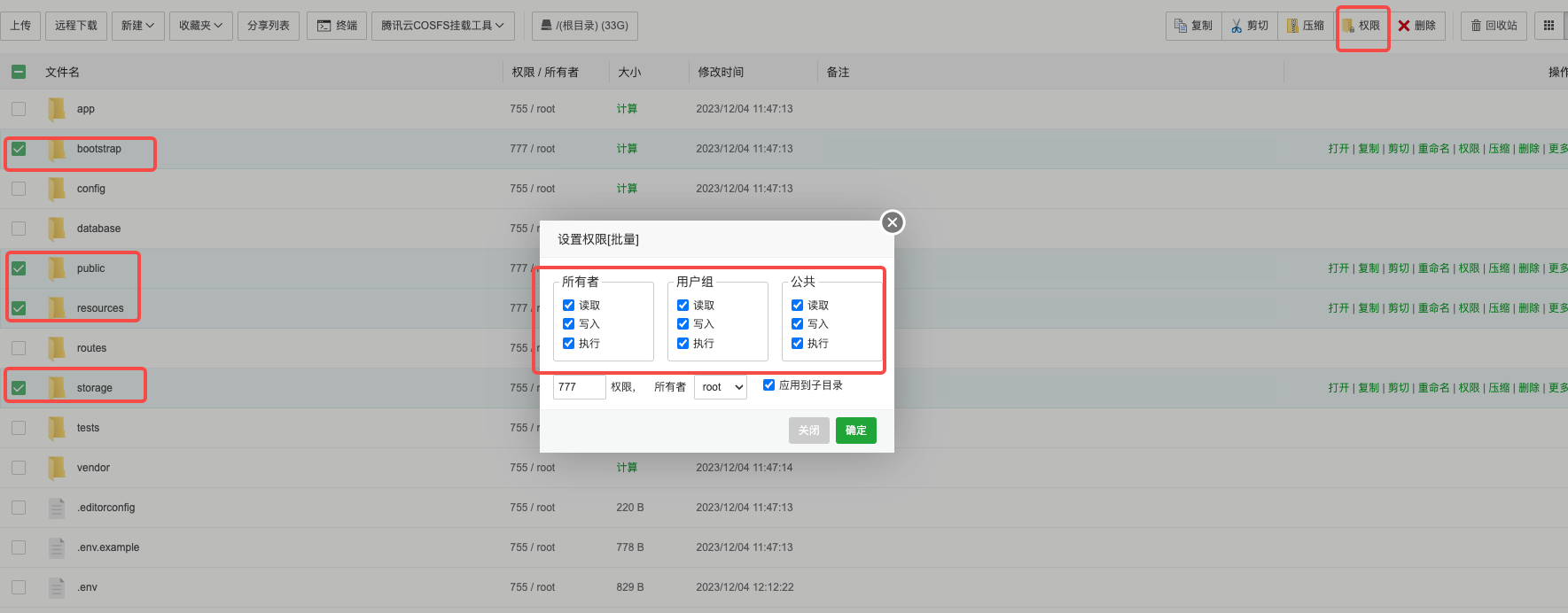
### 4、设置站点目录
在站点列表点击设置按钮,将防跨站攻击(open\_basedir)按钮勾选去掉,网站目录选择到backend,网站的运行目录选择到public,分别点击保存
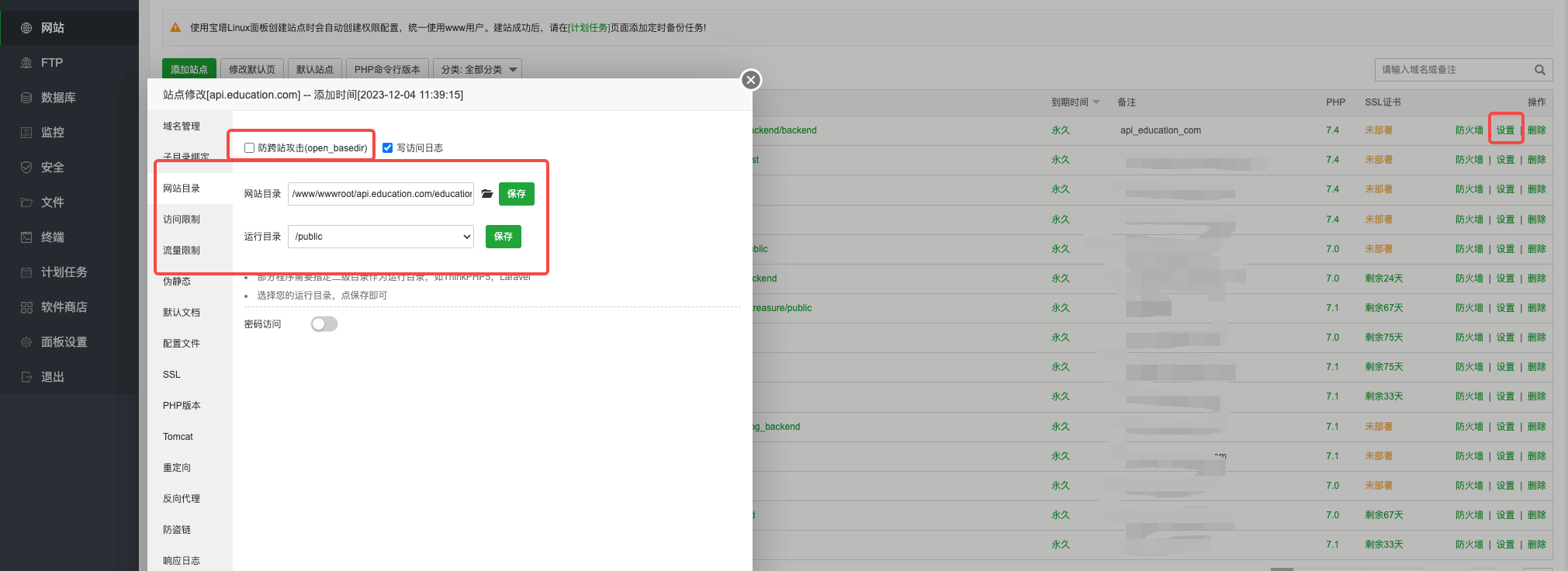
### 5、设置伪静态
点击伪静态,选择laravel,点击保存。
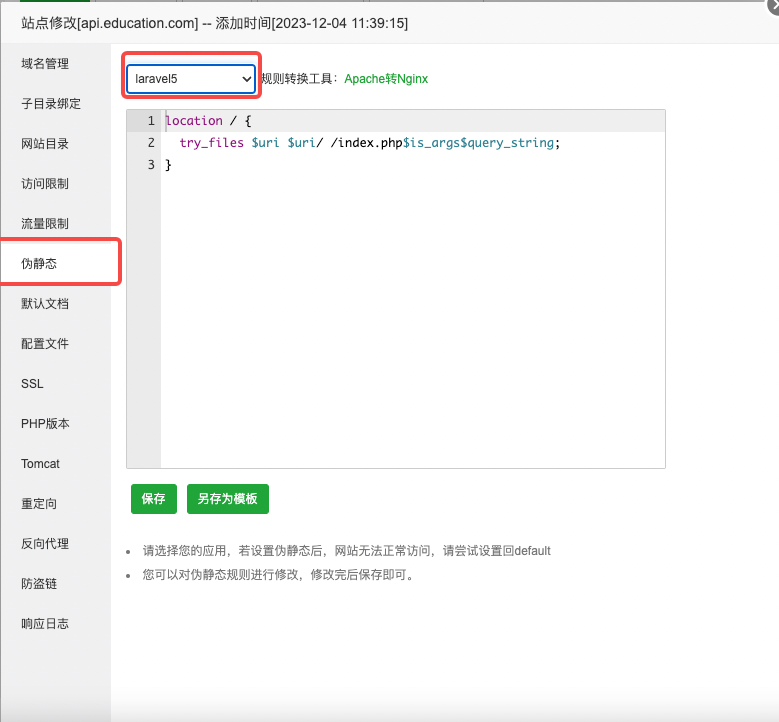
### 6、生成.env文件
进入backend目录,点击终端,打开命令行窗口,输入:
```
cp .env.example .env
```
运行该命令后会在backend目录下生成.env文件
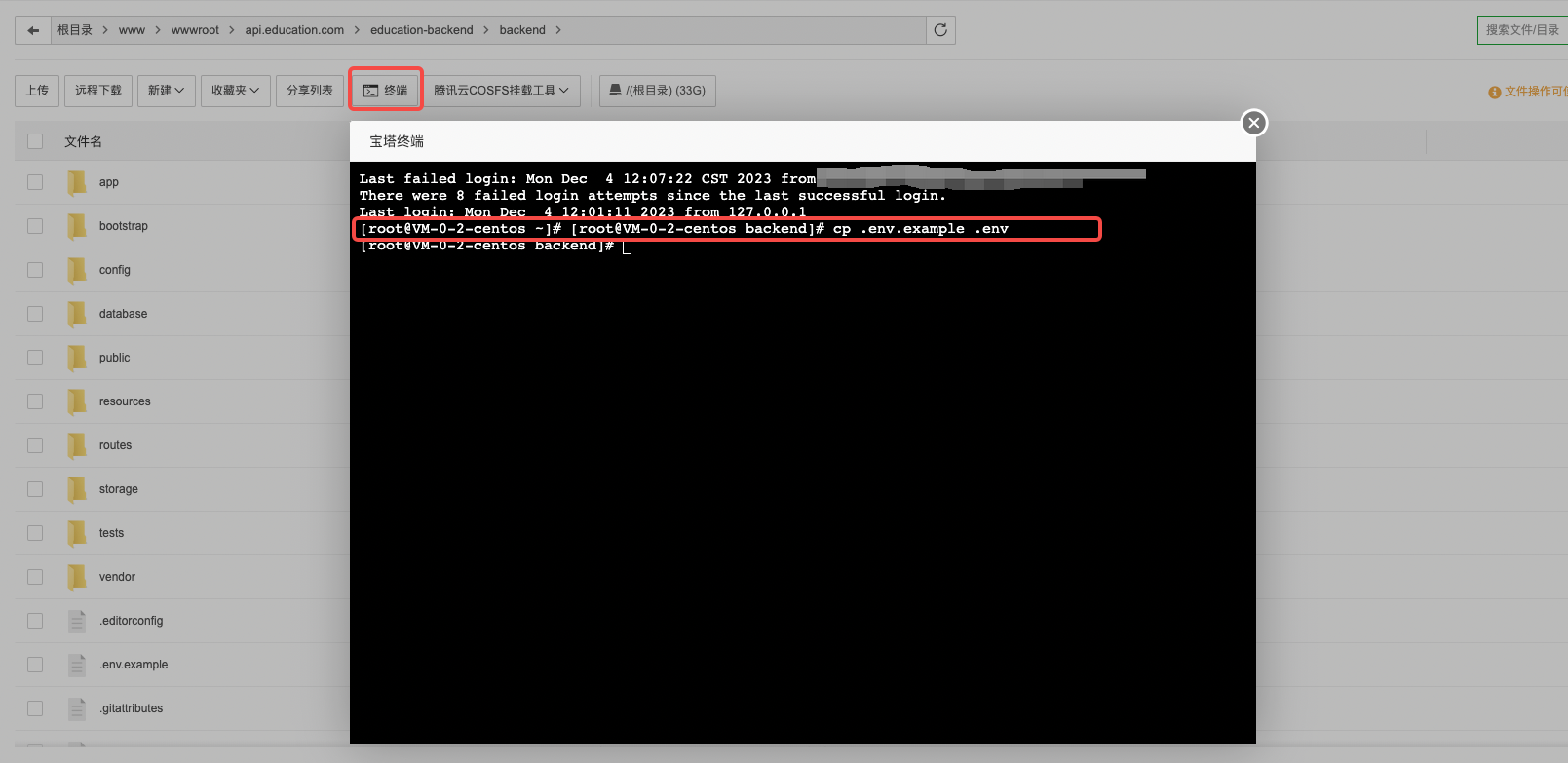
### 7、生成key
继续在终端输入命令:
```
php artisan key:generate
```
运行该命令后会在.env文件中生效APP_KEY
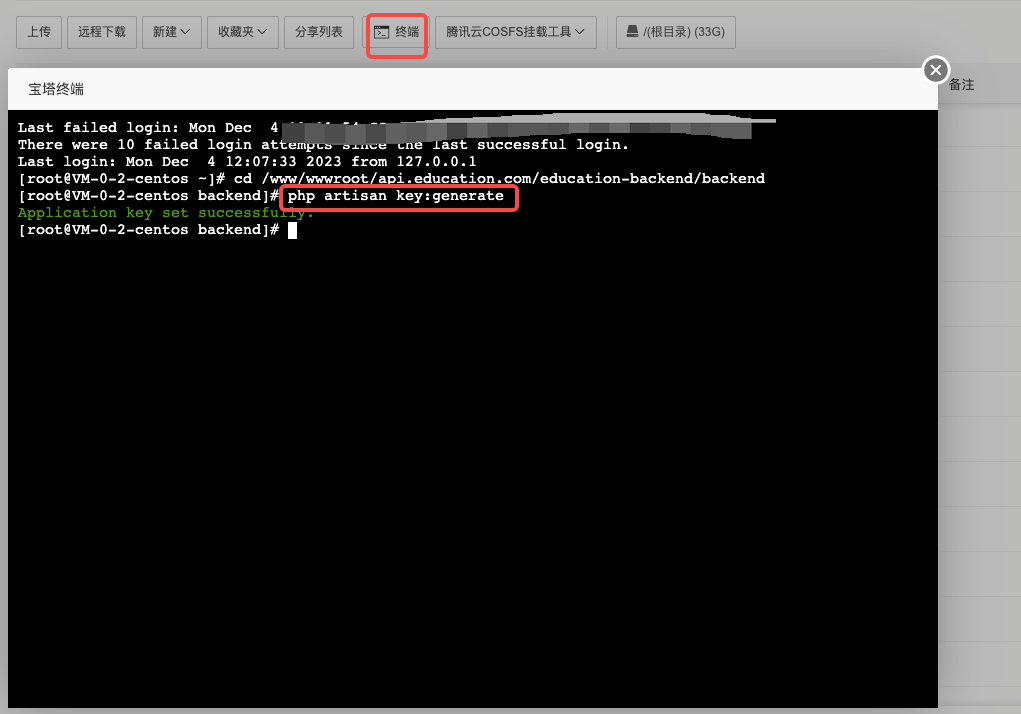
### 8、新建数据库
**输入数据库名,选择编码为utf8mb4**
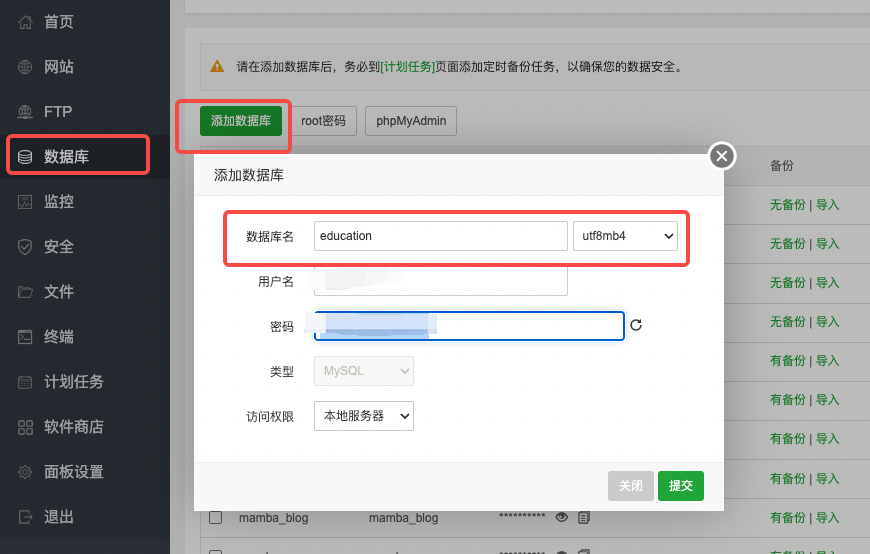
### 9、导入sql文件
上传sql文件后,点击导入按钮


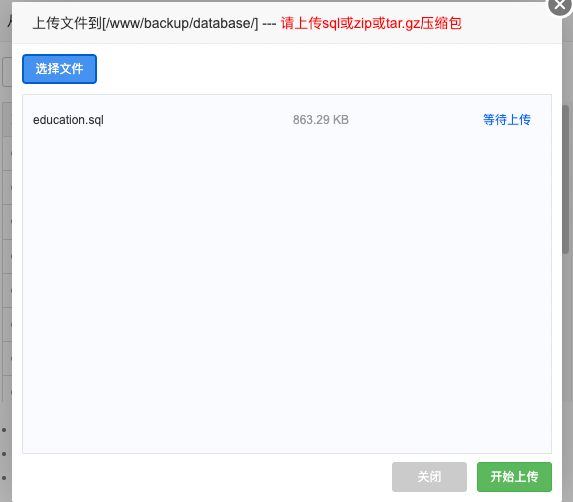
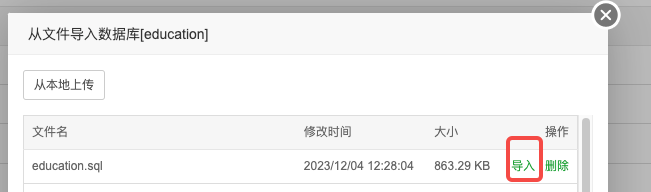
### 10、修改数据库配置
打开.env文件,修改APP_URL为部署的api域名,将新建生成的数据库名,用户名,密码填进去。
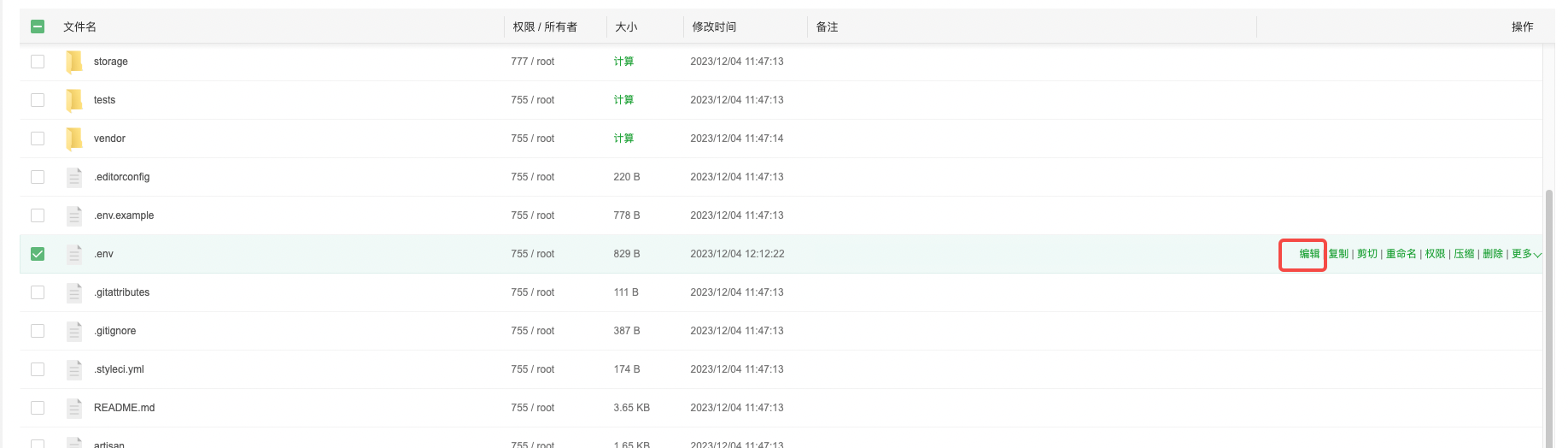
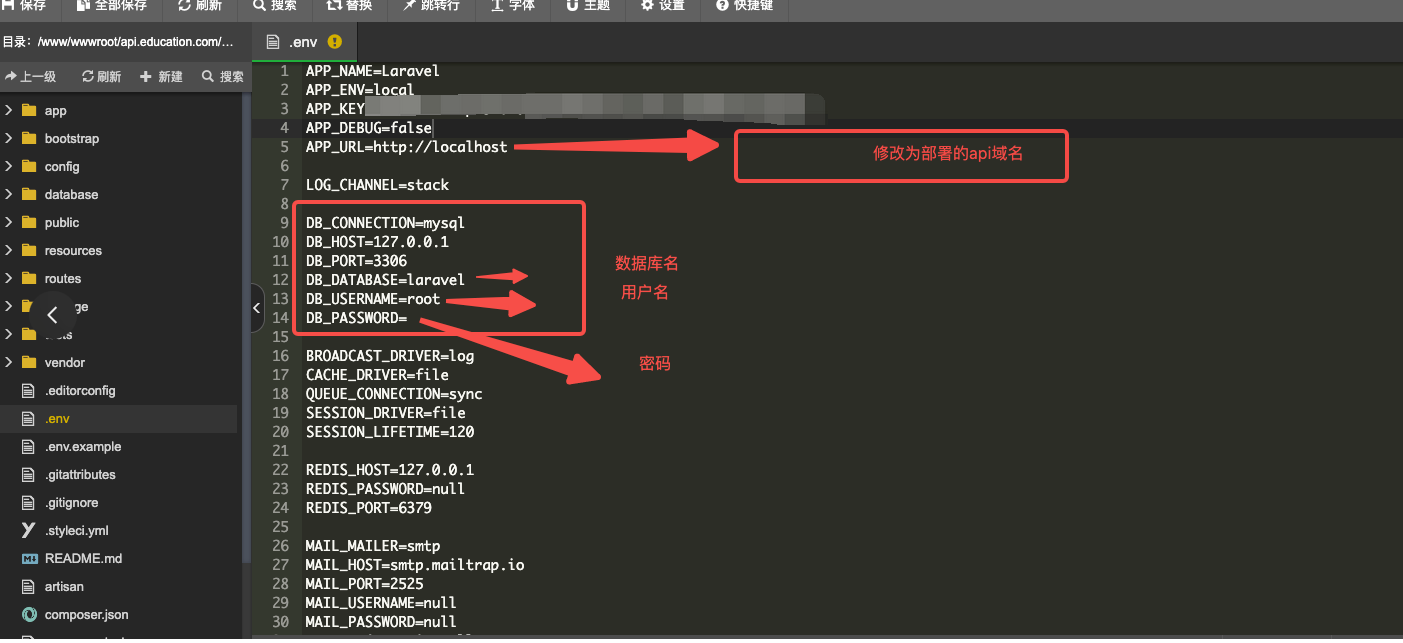
### 11、执行配置命令:
进去backend目录,打开终端命令行窗口,执行:
```
php artisan storage:link
```
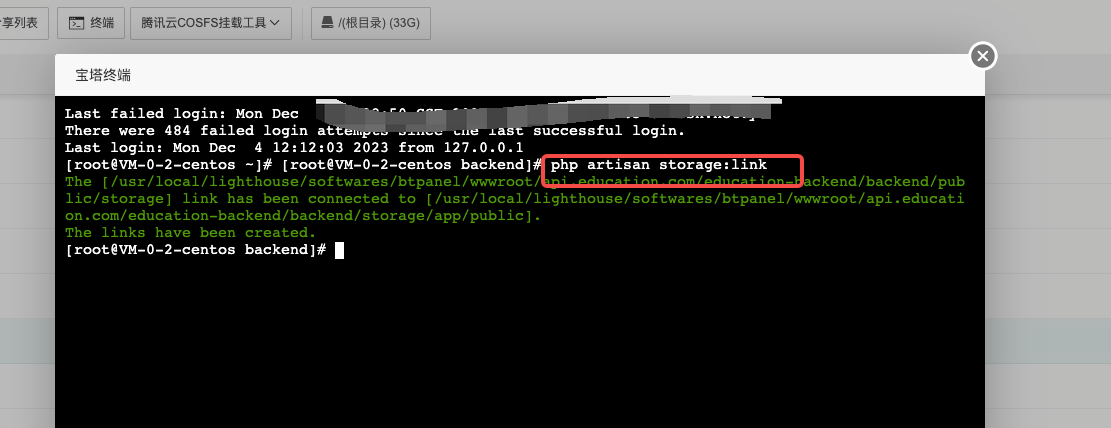
```
php artisan jwt:secret
```

### 12、添加定时任务
打开终端,在cron表添加laravel定时任务。
```
输入:crontab -e
打开之后输入:i,即可编辑
复制命令:* * * * * cd /www/wwwroot/api.education.com/education-backend/backend && php artisan schedule:run >> /dev/null 2>&1
然后按esc键,输入::wq,保存退出。
// /www/wwwroot/api.education.com/education-backend/backend 这个为api项目的路径
```